matlab,详细教您matlab安装教程
- 分类:win8 发布时间: 2018年05月26日 13:20:00
what is matlab?编大大我在这里给你做一个我的个人解释哈~我定义里的matlab就是美国的一个MathWorks公司研发的一个可以进行一些高级计算的,用于商业的数学软件。那么我们要使用它的话肯定就是要先安装的嘛,但是我们要怎么安装呢?今天编大大就带大家一起来看一下matlab安装教程。
matlab安装教程 :
首先,我们点安装文件里的“setup.exe”,然后开始安装,点“不适用internet安装”,再点下一步
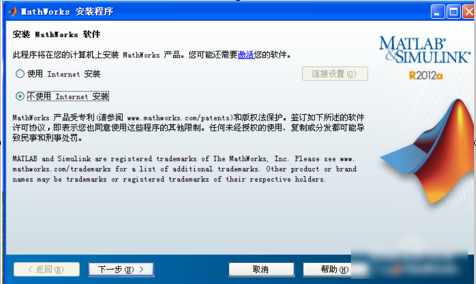
matlab安装教程电脑图解-1
然后到“许可协议”,点击下面的“是”,再点下一步
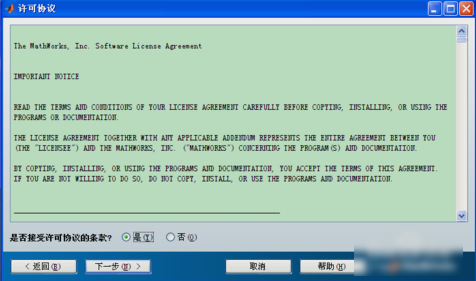
安装教程电脑图解-2
然后出现下图要输入密钥的时候,你打开安装文件里的“install.txt”,然后复制“standalone”的密钥“38699-6014936808-21840-05491”,把它粘贴到输入密钥的那里,点下一步
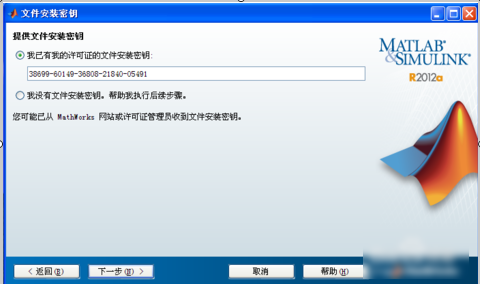
matlab安装教程电脑图解-3
然后到下一个页面,点“典型”,点下一步。然后选择你要安装的位置,或者你也可以用它默认的安装位置。选安装位置之后,点安装即可
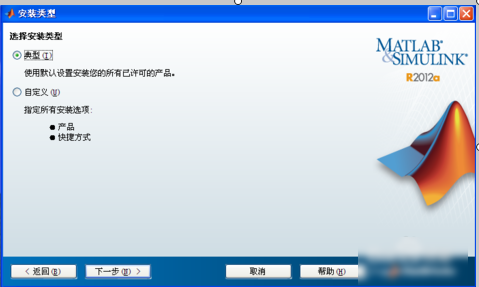
matlab电脑图解-4
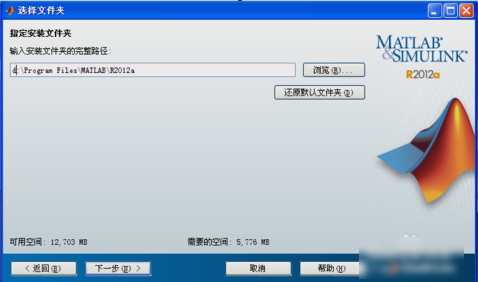
安装教程电脑图解-5
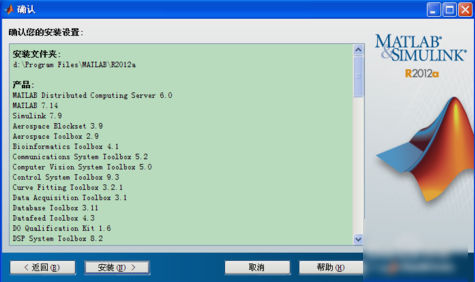
教程电脑图解-6
然后就等它安装好
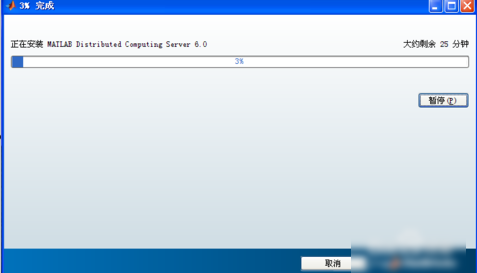
matlab电脑图解-7
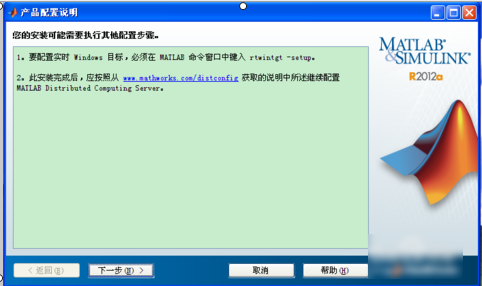
安装教程电脑图解-8
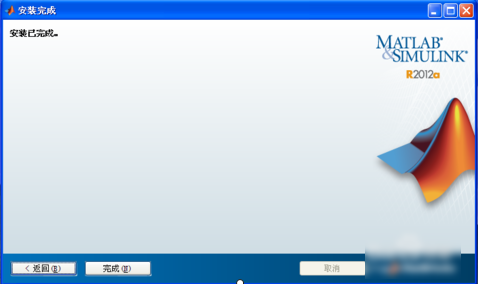
安装教程电脑图解-9
然后打开安装目录,"D:\Program Files\MATLAB\R2012a\bin"下面的matlab.exe,双击打开,选“不使用internet手动激活”,再点下一步
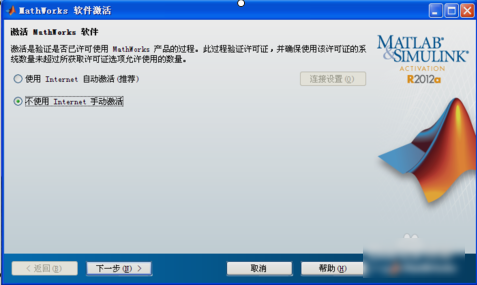
matlab安装教程电脑图解-10
然后输入完整的路径那里选择安装文件的“crack”文件中的“lic_standalone.dat”,输完点下一步,再点“完成”就激活成功了
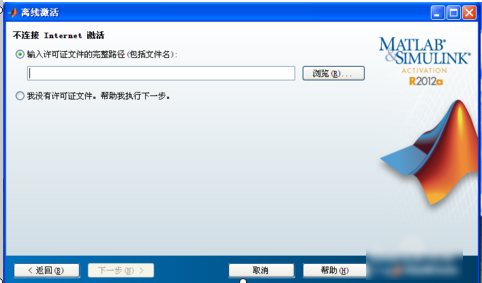
matlab安装教程电脑图解-11

matlab电脑图解-12
那么,你们现在知道了吗~~
猜您喜欢
- word打不开,详细教您怎么解决word打不..2018/05/28
- u盘无法识别如何修复2016/10/23
- 水星无线网卡驱动,详细教您水星无线网..2018/01/06
- win8软件中心,详细教您怎样恢复win8应..2018/08/29
- 联想笔记本windows7旗舰版32推荐..2016/12/05
- 打开方式怎么还原,详细教您打开方式怎..2018/08/08
相关推荐
- 详解电脑定时开机的设置方法.. 2019-01-26
- 笔者教你bios是什么意思 2019-03-29
- u盘重装深度技术Ghost win7系统步骤.. 2017-05-20
- win8升级win10教程 2022-04-25
- 怎么制作xp系统U盘呢? 2017-07-30
- 计算机内存不足,详细教您计算机内存不.. 2018-10-08




 粤公网安备 44130202001059号
粤公网安备 44130202001059号